win11日历 上方 通知 怎样关闭Win11的通知和行为中心
Win11的通知和行为中心是操作系统中一个非常实用的功能,它可以帮助用户快速了解最新的消息和提醒,有时候这些通知可能会打扰到我们的工作或者娱乐,让人感到困扰。如果你想关闭Win11的通知和行为中心,可以通过简单的步骤来实现。接下来我们将介绍如何关闭Win11的通知和行为中心,让你的电脑体验更加顺畅。
注意:会导致左键单击日期栏不弹出日历模块,但同时日历上方的通知模块也不会再出现了。
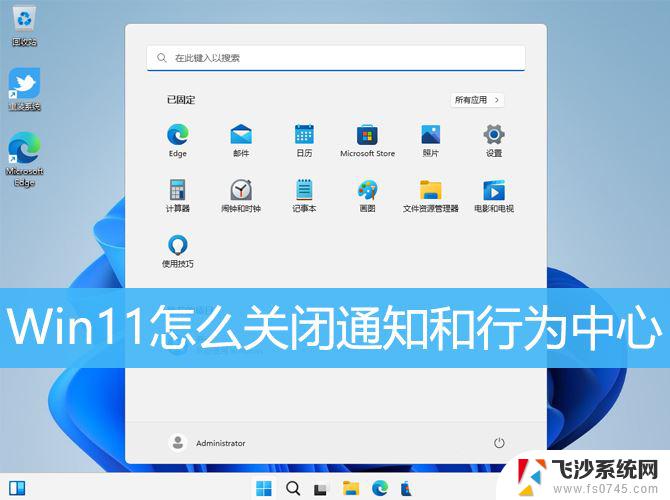
1、按【 Win + R 】组合键,打开运行。然后输入【regedit 】命令,按【确定或回车 】打开注册表编辑器;
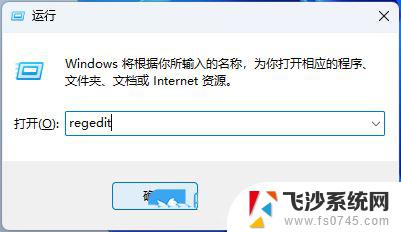
2、注册表编辑器窗口,依次展开到以下路径:HKEY_CURRENT_USER\Software\Policies\Microsoft\Windows
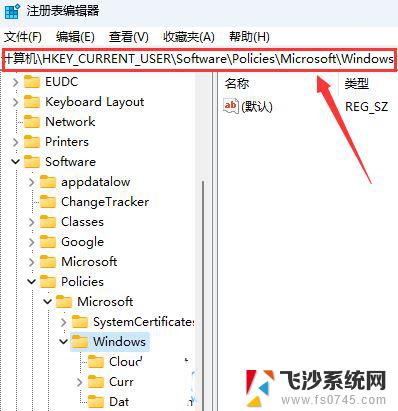
3、左侧选择【Windows 】,然后点击【右键 】,在打开的菜单项中,选择【新建-项 】;
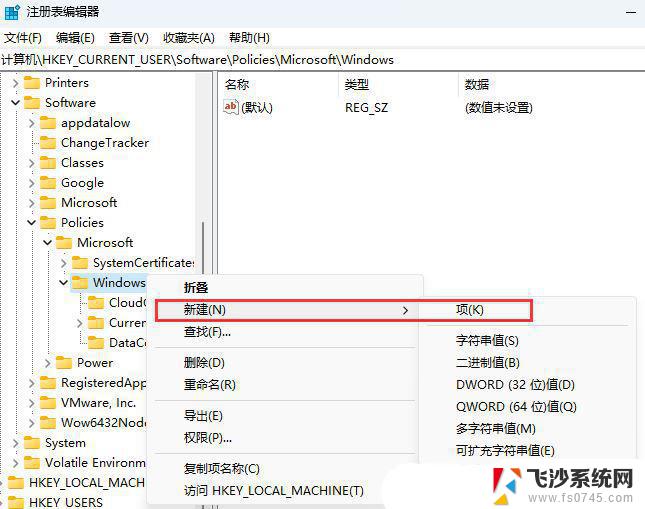
4、将这个新建项命名为【Explorer 】;
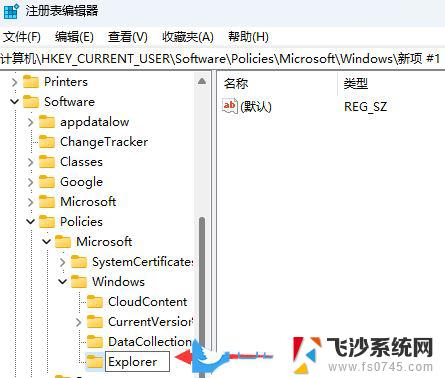
5、接着,在右侧空白处,点击【右键 】,在打开的菜单项中,选择【新建-DWORD (32 位)值(D) 】;
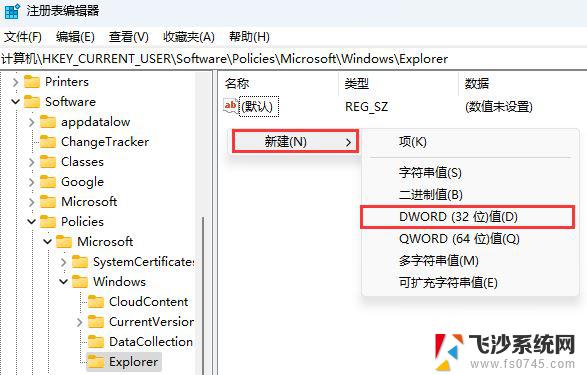
6、将这个新建的DWORD (32 位)值(D)命名为【DisableNotificationCenter 】,再双击打开。改数值数据为【1 】后点击【确定 】;
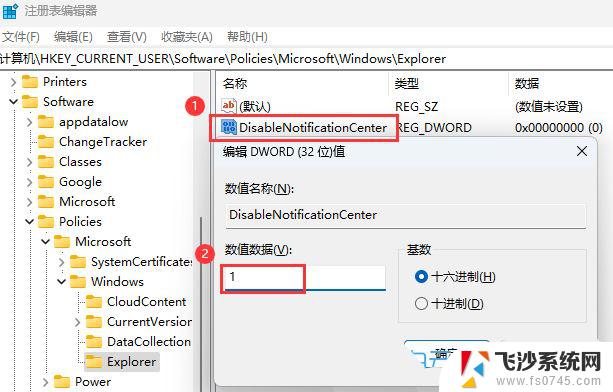
最后,关闭注册表,再重启电脑即可生效。
Win11怎么切换到旧版通知区域图标样式?
win11如何设置关闭通知提醒时间? Win11关闭通知时间设置技巧
以上就是win11日历 上方 通知的全部内容,还有不清楚的用户就可以参考一下小编的步骤进行操作,希望能够对大家有所帮助。
win11日历 上方 通知 怎样关闭Win11的通知和行为中心相关教程
-
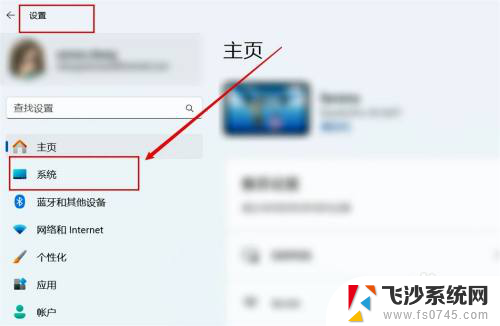 怎么关闭win11设置的系统通知 Win11如何关闭系统通知
怎么关闭win11设置的系统通知 Win11如何关闭系统通知2024-10-25
-
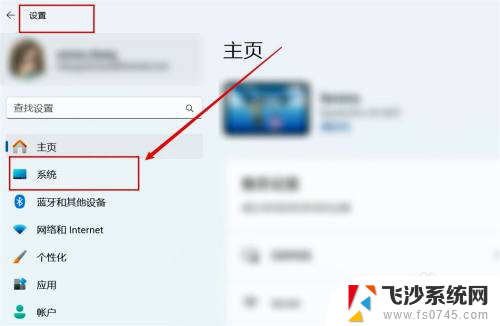 win11怎么关闭系统通知 Win11如何关闭系统通知
win11怎么关闭系统通知 Win11如何关闭系统通知2024-11-13
-
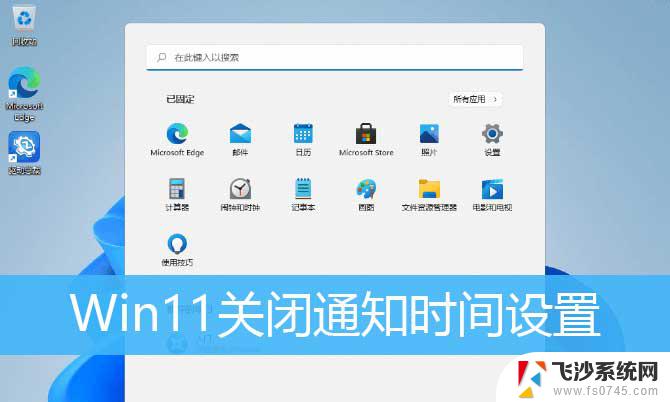 win11点时间 怎么关闭通知 Win11通知提醒时间设置方法
win11点时间 怎么关闭通知 Win11通知提醒时间设置方法2024-11-18
-
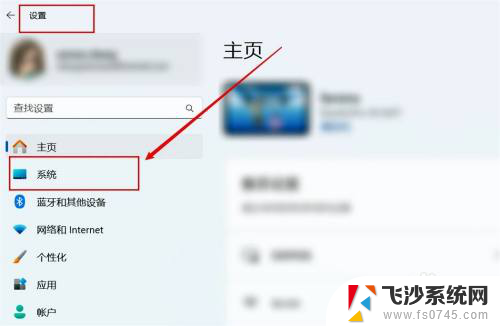 win11任务栏关闭通知 Win11如何关闭系统通知
win11任务栏关闭通知 Win11如何关闭系统通知2024-10-15
- 关闭win11所有通知 Win11如何关闭系统通知
- win11关闭详细信息 Win11如何关闭系统通知
- win11关闭桌面通知框 win11右下角消息栏关闭步骤
- win11怎么关掉通知栏 Win11如何关闭右下角消息栏
- win11关闭动画 知乎 Win11关闭特效和动画的方法
- win11通知框怎么关 win11右下角消息栏如何关闭
- win11电脑屏幕触屏怎么关闭 外星人笔记本触摸板关闭快捷键
- win11摄像头开启 Win11电脑摄像头打开方法
- win11怎么开文件预览 Excel表格预览功能在哪里
- 打印机脱机win11 打印机脱机了怎么解决
- win11ltsc版本怎样卸载小组件 Win11小组件卸载步骤
- win11系统电脑总是自动重启 win11自动重启频繁教程
win11系统教程推荐
- 1 win11电脑屏幕触屏怎么关闭 外星人笔记本触摸板关闭快捷键
- 2 win11 如何显示实时网速 笔记本显示网速的方法
- 3 win11触摸板关闭了 用着会自己打开 外星人笔记本触摸板关闭步骤
- 4 win11怎么改待机时间 Win11怎么调整待机时间
- 5 win11电源键关闭设置 怎么关闭笔记本上的功能键
- 6 win11设置文件夹背景颜色 Win11文件夹黑色背景修改指南
- 7 win11把搜索旁边的图片去电 微信如何关闭聊天图片搜索功能
- 8 win11电脑怎么打开蜘蛛纸牌 蜘蛛纸牌游戏新手入门
- 9 win11打开管理 Win11系统如何打开计算机管理
- 10 win11版本联想y7000风扇声音大 笔记本风扇响声大怎么办